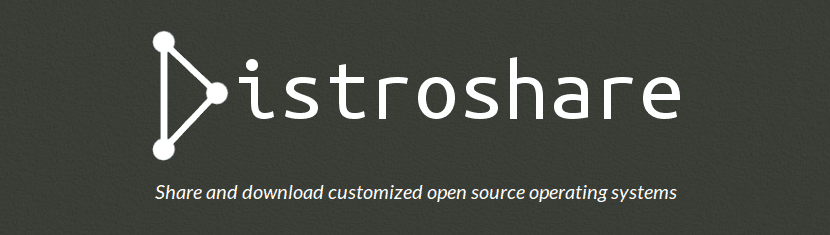
नि: संशय विनामूल्य सॉफ्टवेअरचा एक चांगला फायदा म्हणजे तो आपल्याला त्यास सुधारित आणि पुनर्वितरण करण्याची परवानगी देतो, जोपर्यंत आपण यासारखे वितरीत करता हे मुक्त स्त्रोत आणि या मार्गाने चक्र आहे.
परिच्छेद लिनक्स डिस्ट्रिब्युशनच्या बाबतीतही हे लागू होतेसिद्धांततः त्यापैकी बहुतेक मुक्त स्त्रोत आहेत आणि उबंटूच्या बाबतीत ते आहे आणि म्हणूनच त्यातून विविध प्रकारचे वितरण प्राप्त झाले आहे.
म्हणूनच हा दिवस आज आम्ही आपल्यासमवेत एक उत्कृष्ट स्क्रिप्ट सामायिक करणार आहोत जी आमची स्वतःची उबंटू प्रतिमा तयार करण्यात मदत करेल.
उबंटू इमेजर डिस्ट्रोशेअर करा, तो आहे सूचनांवर आधारित स्क्रिप्ट की आपल्याला उबंटूच्या अधिकृत पृष्ठावरील पृष्ठ सापडेल ज्यामध्ये ती आमच्याबद्दल तपशीलवार आहे प्रक्रिया प्रणालीची प्रतिमा तयार करण्यास सक्षम असणे.
ही प्रक्रिया बर्याच जणांसाठी थोडी क्लिष्ट असू शकते आणि त्रासदायक देखील असू शकते, म्हणूनच डिस्ट्रॉशरे उबंटू इमेजरमध्ये या सर्व गोष्टींचा समावेश आहे आणि ही प्रक्रिया सुलभ करते.
अशा प्रकारे हे शक्य आहे की आम्ही आपल्या सिस्टमची प्रतिमा तयार करू शकतो ज्यामध्ये अशा प्रकारे वातावरण स्थापित आणि कॉन्फिगर केलेले आहे, सानुकूल साधने आणि सेटिंग्ज तयार करीत आहे.
यासह, आम्ही केवळ आमच्या परिचितांसह वैयक्तिकृत उबंटू प्रतिमा सामायिक करू शकत नाही तर आम्ही या भागाचा फायदा अनेक मशीन्सवर स्थापित केलेल्या सिस्टम प्रतिमेसाठी घेऊ शकतो आणि अशा प्रकारे पोहोचण्यासाठी वेळोवेळी व्यर्थ होणारी संरचना व आज्ञा पाळण्यापासून वाचवू शकतो. बिंदू.
हे स्क्रिप्ट कार्य किंवा शाळेच्या सेटिंग्जमध्ये वापरल्यास हे अत्यंत उपयोगी ठरते.
डिस्ट्रोशेअर उबंटू इमेजर कसे वापरावे?
सक्षम होण्यासाठी स्क्रिप्ट डाउनलोड करा आणि ते वापरण्यास प्रारंभ करा आम्ही आपल्या गिथब स्थानातून ते डाउनलोड करणे आवश्यक आहे, जी आपण खालील आदेशासह गिटसाठी समर्थन जोडून प्राप्त करू शकतो:
sudo apt install git
आता आम्ही यासह फायली डाउनलोड करण्यास पुढे जाऊ:
git clone https://github.com/Distroshare/distroshare-ubuntu-imager.git
आम्ही यासह नवीन डाउनलोड केलेल्या फायलींचे फोल्डर प्रविष्ट करतो:
cd distroshare-ubuntu-imager
Y आम्ही यासह स्क्रिप्टला अंमलबजावणी परवानग्या देतोः
sudo chmod +x distroshare-ubuntu-imager.sh
डिस्ट्रोशेअर उबंटू इमेजर टूल सिस्टमवर स्थापित सर्व प्रोग्राम्स घेऊन कार्य करते, सेटिंग्ज, थीम, चिन्हे इ.
जेणेकरून ज्या क्षणी आपण स्क्रिप्ट चालविणे सुरू कराल, सानुकूल उबंटू प्रतिमा तयार करण्यात यास सर्व काही लागेल, मुळात आपल्या सिस्टमचा क्लोन, परंतु फायली आणि वैयक्तिक माहिती वगळता.
स्क्रिप्ट चालवण्यापूर्वी सर्वात सल्ला देण्यात येणारी गोष्ट म्हणजे आपण सर्वात नवीन पॅकेजेस प्राप्त करण्यासाठी या प्रणालीची संपूर्ण अद्यतनाची पूर्तता करणे आणि त्यापासून नवीन प्रतिमेवर प्रक्रिया केली जाते.
टर्मिनल मध्ये फक्त चालवा:
sudo apt update sudo apt upgrade sudo apt dist-upgrade
शेवटी, शेवटची शिफारस जर आपण विश्रांतीसाठी ही प्रक्रिया पार पाडत असाल तर, तुमची प्रणाली आपण वापरत नसलेल्या प्रोग्राम आणि विशेषत: खेळांसह भरणे टाळा, कारण सिस्टमची प्रतिमा मोठी असेल आणि म्हणून प्रक्रियेस अधिक वेळ लागेल.
स्क्रिप्ट कसे चालवायचे?

स्क्रिप्ट वापरण्यास प्रारंभ करण्यासाठी, टर्मिनलवरुन यासह चालवा:
sudo ./distroshare-ubuntu-imager.sh
प्रथम ते जात आहे, प्रोग्राम थेट प्रोग्राम तयार करण्यासाठी आवश्यक प्रोग्राम स्थापित करतो. इंस्टॉलेशन साधन, लिनक्स शीर्षलेख आणि त्यासाठी आवश्यक असलेल्या इतर गोष्टी.
थेट डिस्क निर्माण स्थापनेसाठी अवलंबन स्थापित केल्या नंतर लवकरच, डिस्ट्रॉशरे उबंटू इमेजर सिस्टमद्वारे नवीन इंट्रीट्रॅम फाइल तयार करेल, कर्नल स्वच्छ करेल, युबिकिटी इंस्टॉलरला पॅच करेल, डिस्कवर ग्रब मेनू स्थापित करेल आणि सर्वकाही पूर्ण करेल.
थेट आयएसओ प्रतिमेच्या निर्मितीस बराच वेळ लागतो, म्हणून मी सांगितल्याप्रमाणे, हे आपण किती प्रोग्राम लोड केले यावर अवलंबून आहे. सर्वसाधारणपणे, उबंटूच्या सरासरी स्थापनेस सुमारे एक तास लागू शकतो.
जेव्हा स्क्रिप्ट पूर्ण होते, आयएसओ फाइल खालील निर्देशिकेत आउटपुट असते:
/ मुख्यपृष्ठ / डिस्ट्रॉशरे /
आयएसओ फाईल आपल्या पसंतीच्या माध्यमात बर्न करण्यास तयार असेल.
एकदा सिस्टम तयार झाल्यानंतर, ती दुसर्या संगणकावर स्थापित करण्यास तयार आहे का?
कोट सह उत्तर द्या
ते बरोबर आहे आणि परिणामी आयएसओ प्रतिमा बर्न करण्याचे आपण आपले माध्यम ठरवाल.
टिप्पणी दिल्याबद्दल धन्यवाद.
चीअर्स! 🙂
5 जीबीची कमाल क्षमता गाठण्यासाठी स्क्रिप्टमध्ये त्रुटी दर्शविली गेली आहे. हे सामान्य आहे का?
हे दिसते आहे की सर्वव्यापी इंस्टॉलर आधुनिक उबंटू ओएसवर कार्य करत नाही. मी उबंटू 18.04 एलटीएस सह बर्याच वेळा प्रयत्न केला आहे आणि वापरकर्ता खाते स्थापित करण्याचा प्रयत्न करताच सातत्याने सर्वव्यापीपणा अयशस्वी होतो. काही निराकरण माहित? हे आतापर्यंत बनविलेल्या सर्वात महान लिनक्स साधनांपैकी एक म्हणून अगदी जवळ आहे! भविष्यात हे आणि माझ्या सॉफ्टवेअर टूलबॉक्समध्ये हे कार्य करणे मला आवडेल.